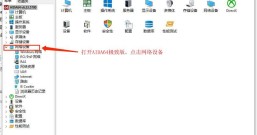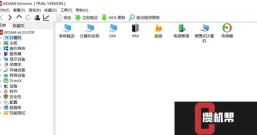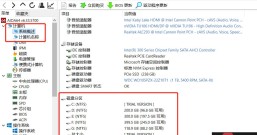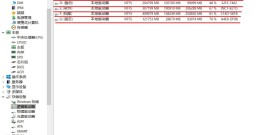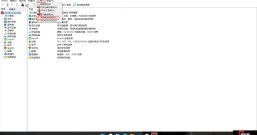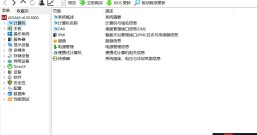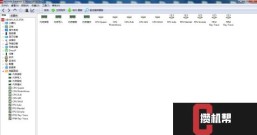要知道电脑显示屏的色域覆盖范围越广,显示出的色彩就越丰富准确,无论是看视频还是文字阅读,都更加轻松舒适。当看电脑显示屏越来越费眼时,试试使用AIDA64这款硬件检测软件对显示屏进行色阶与阅读检测,看看是视觉疲劳还是显示屏出现问题。
接下来笔者就向大家演示如何使用AIDA64对显示屏进行色阶与阅读检测。
一、选择显示器检测
首先打开软件AIDA64,点击软件界面最上方的工具栏,然后点击工具栏中的显示器检测,等待进入该页面。

图1:选择显示显示器检测
如图2红框中所示,进入显示器检测页面后可以看到界面上方共有4个检测选项可选,从左往右分别是:校准检测、网格检测、颜色检测、阅读检测。
中间部分为预览与选择区,将鼠标放在右侧颜色选项上,可以在左侧预览,并在下方Hint下区域看到功能介绍。

图2:显示器检测页面
二、选择校准检测
首先对屏幕进行色阶检测,如图3所示,选择页面左上方第一个选项:Calibration tests(校准检测)。页面右侧的背景选择区一般默认全选,如果只需要进行色阶检测,那么点击页面左上方的selection(选择),点击Clear selection(清除选择),取消全选。

图3:取消全选
然后选择LCD calibration(色彩显示校正),就能就能在预览窗口看到红、黄、蓝与灰色色阶。接下来点击Run selected tests(手动运行),便于灵活操作。

图4:选择色彩显示较正
三、查看屏幕色阶
接下来就开始屏幕检测了,我们可以仔细观看红黄蓝和灰色色阶,色阶中的颜色从左到右饱和度与明度越来越高,如果能清楚的看到色阶中的每一个小方块,说明屏幕色域广、色彩丰富,反之屏幕色彩越差。

图5:查看屏幕色阶
四、进行阅读检测
最后对屏幕进行阅读检测,点击页面最右侧的reading test(阅读检测)。由于大家在用显示屏继续阅读时,通常是黑色字体以及白色背景,所以在选择区选择第2项Black Text on White(白底黑字)即可,随后点击手动选择。

图6:选择阅读检测
随后进入阅读检测,如果屏幕中的白色文本枯藤字体清晰无杂边、无重影,那么显示屏阅读检测就过关了。

图7:查看屏幕
以上就是使用AIDA64对显示屏进行色阶与阅读检测详细步骤,快来用它检测你的显示屏吧。
署名:fjq